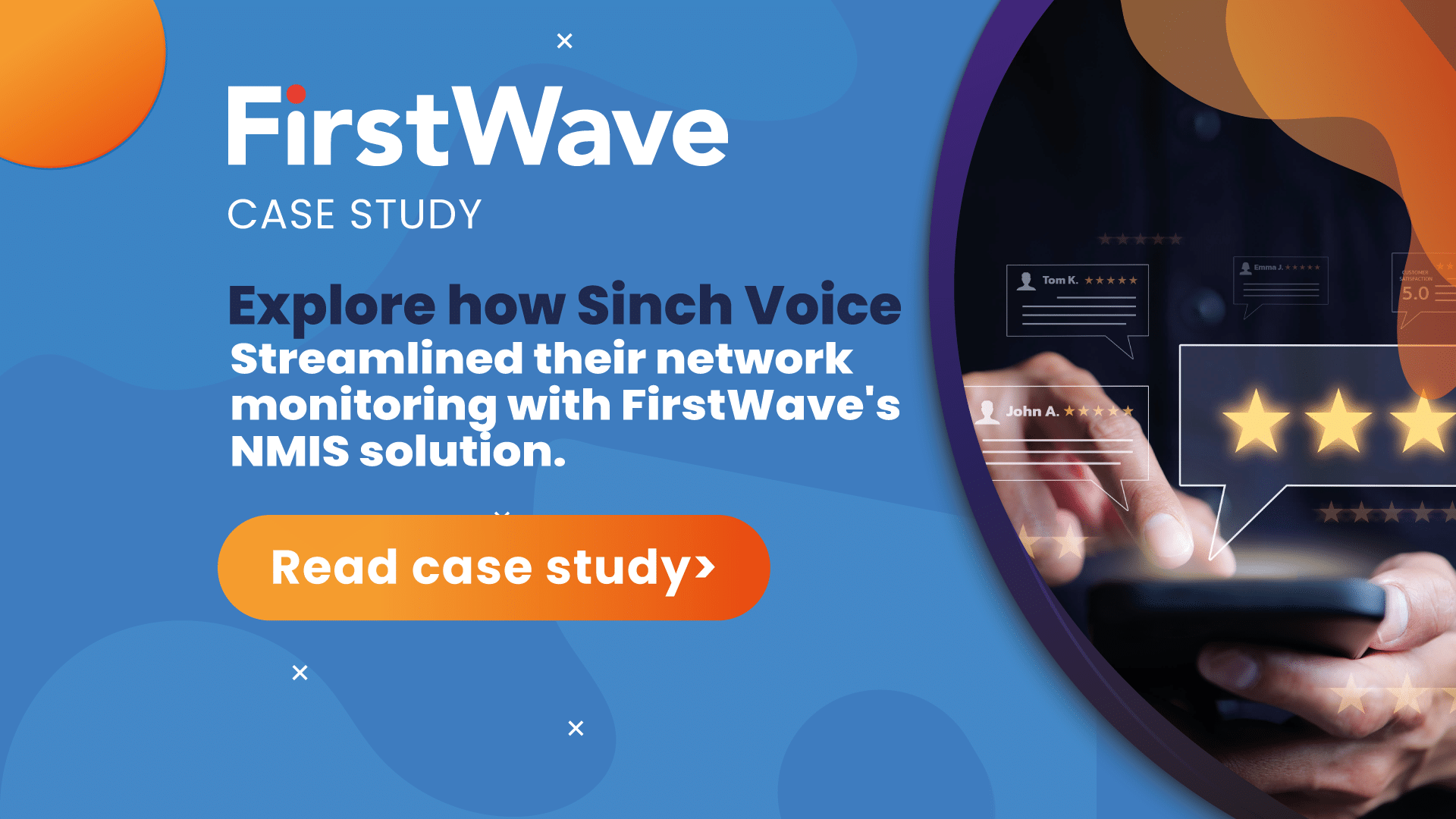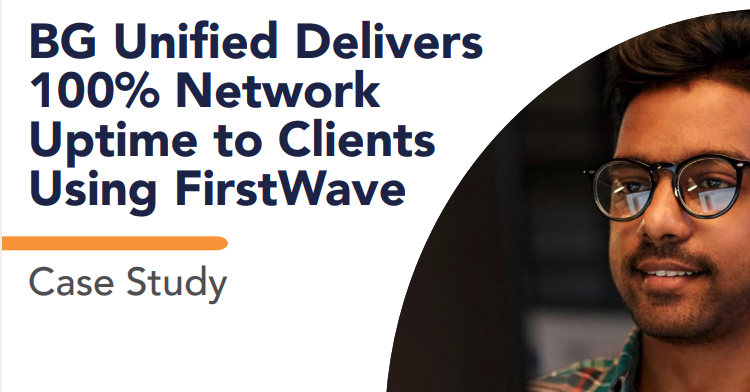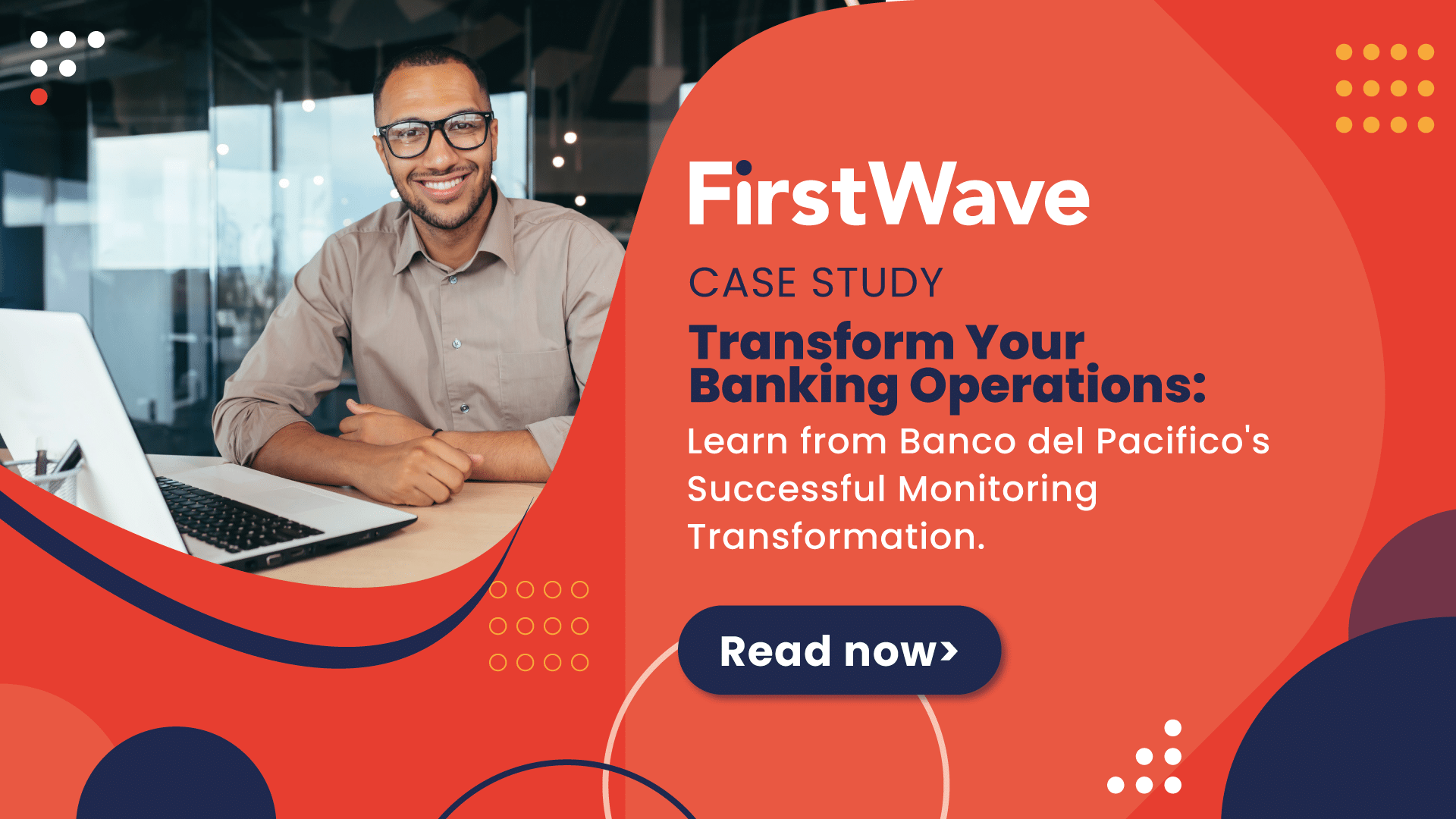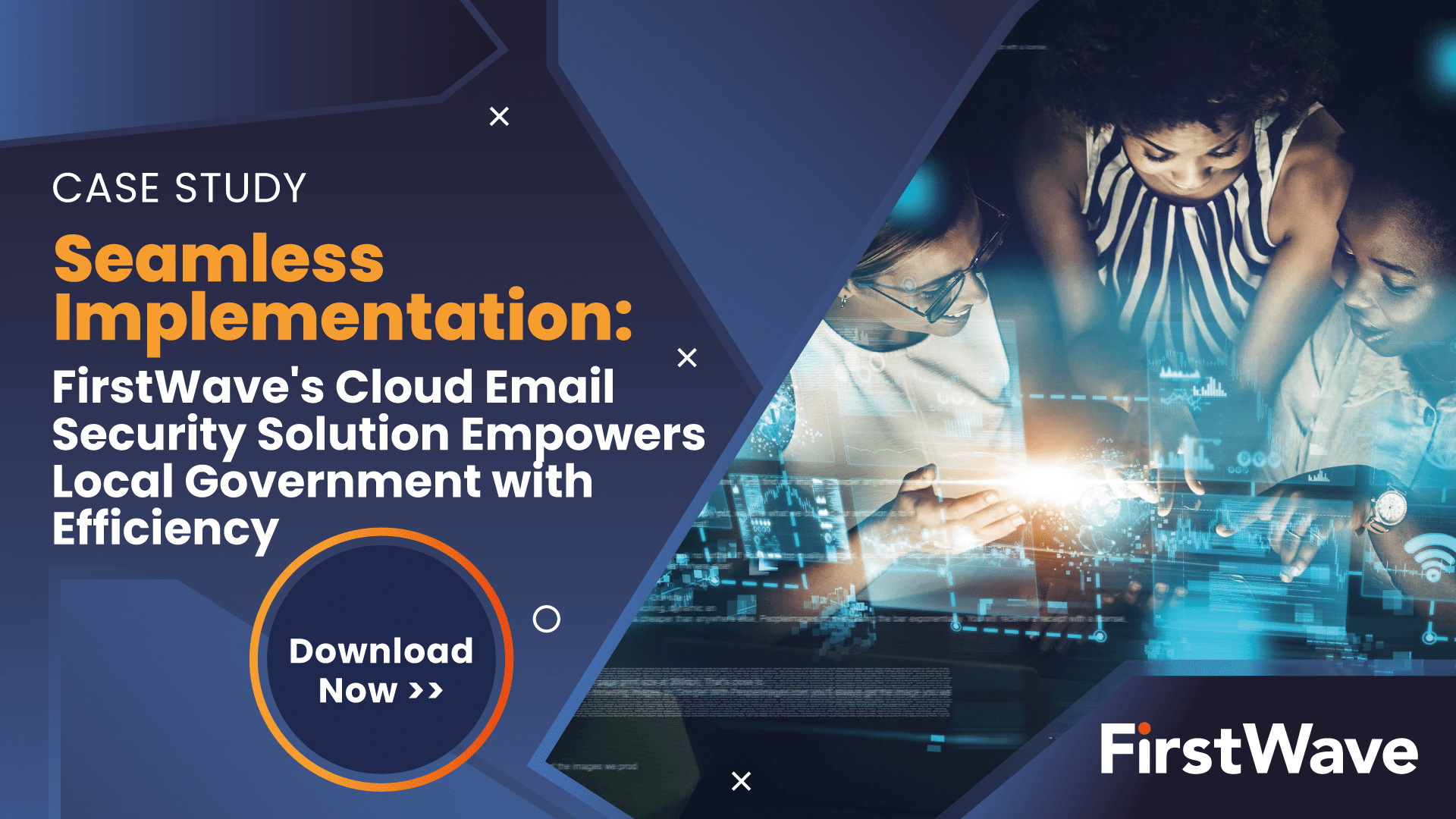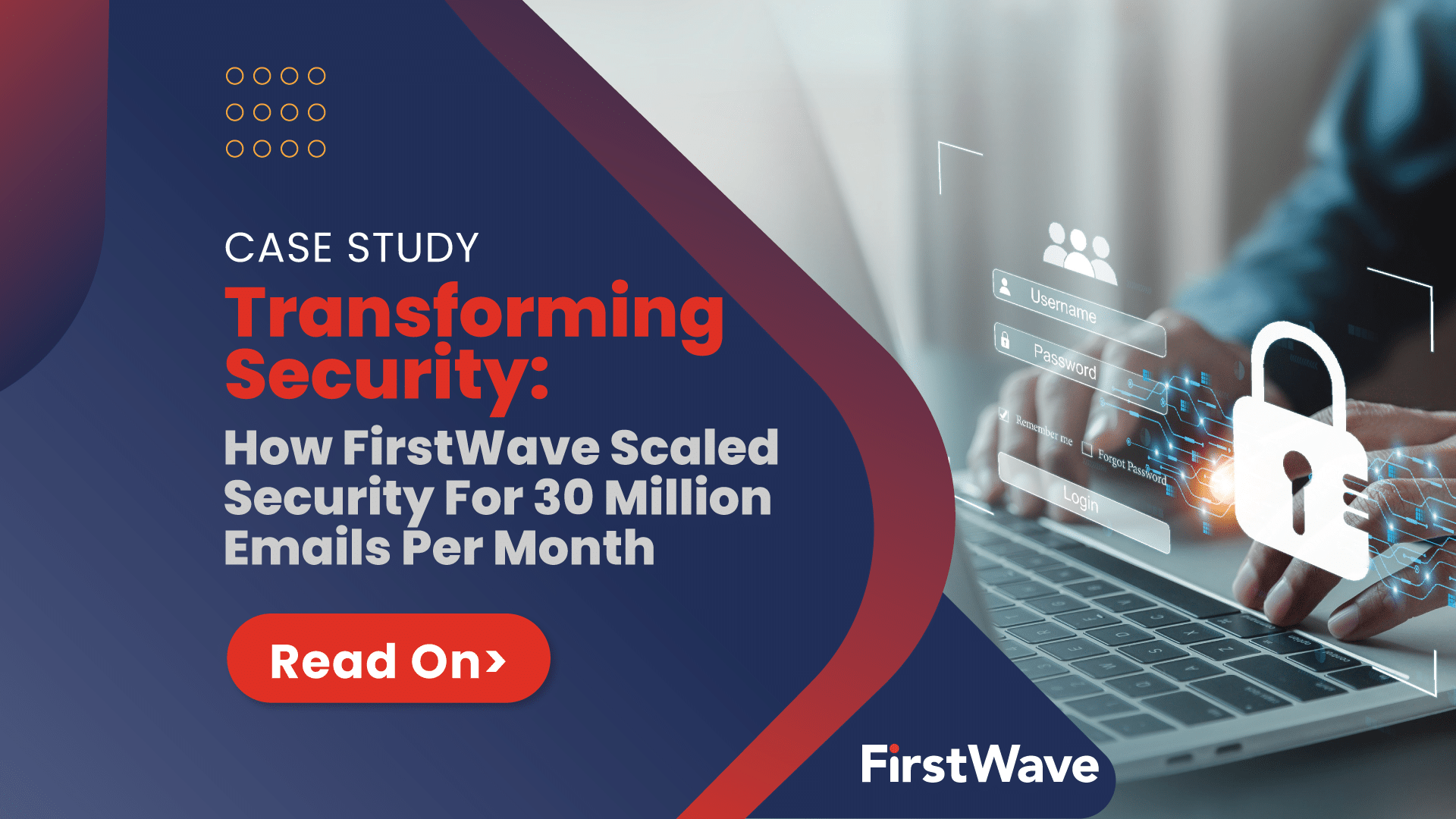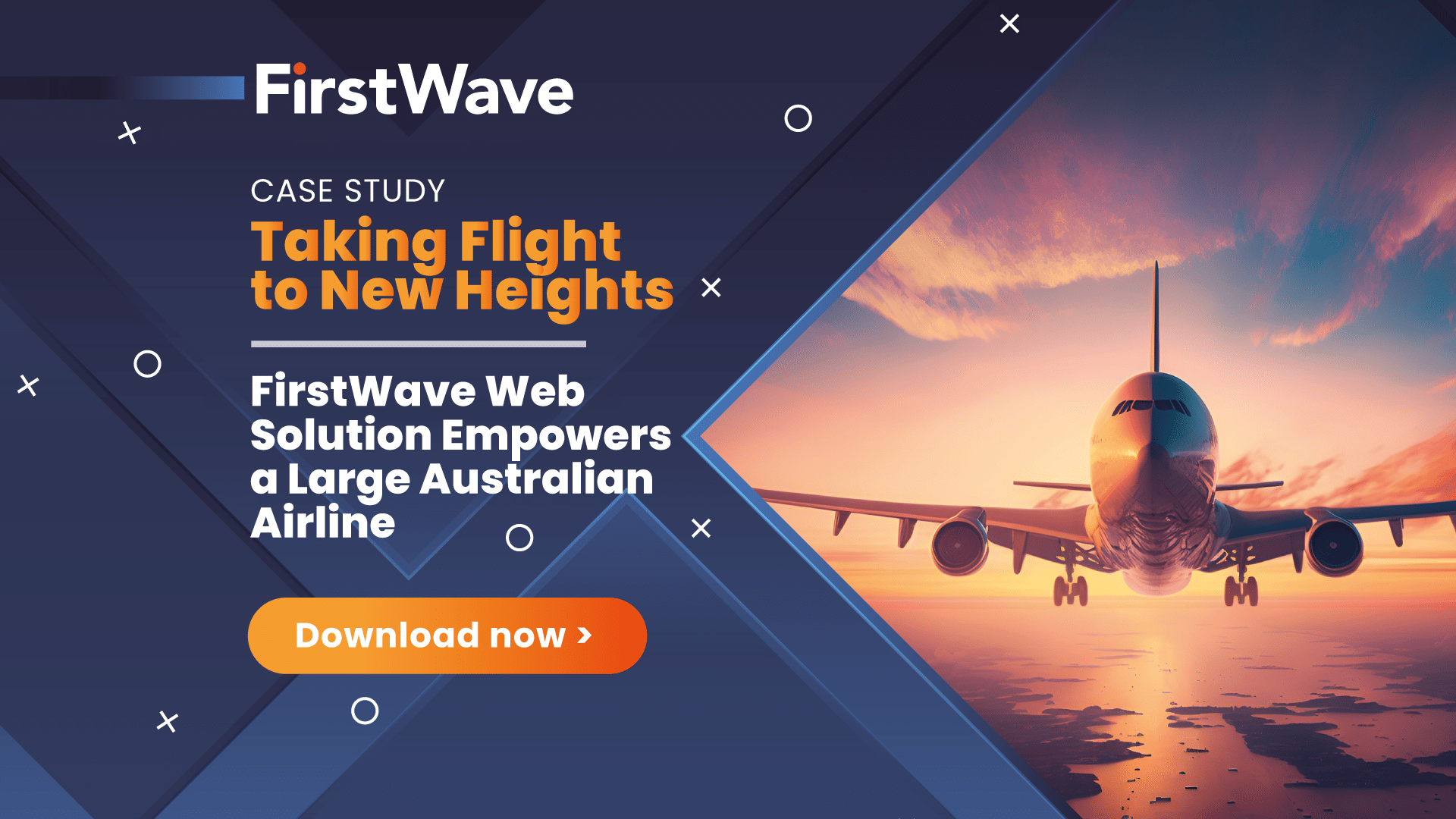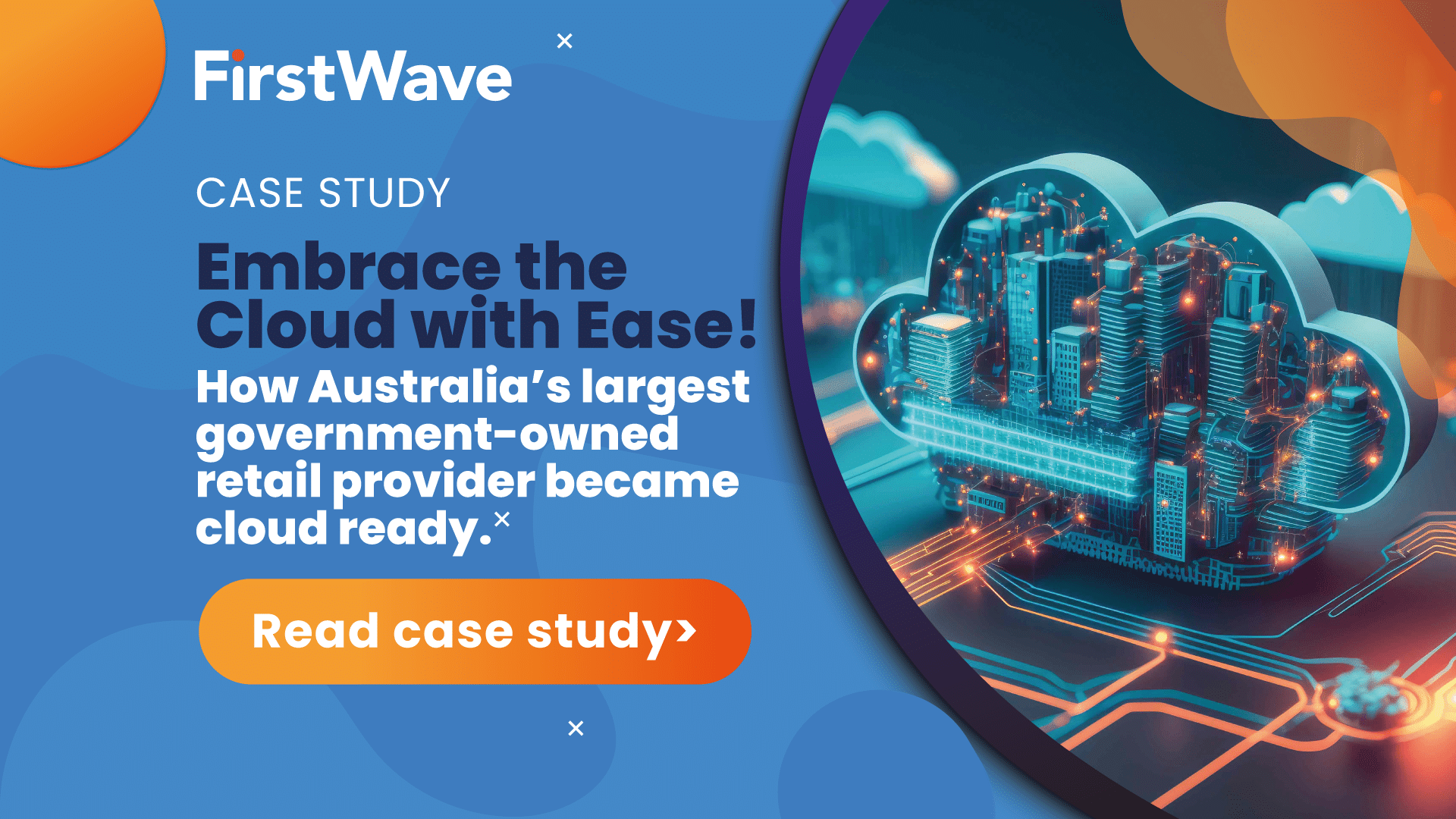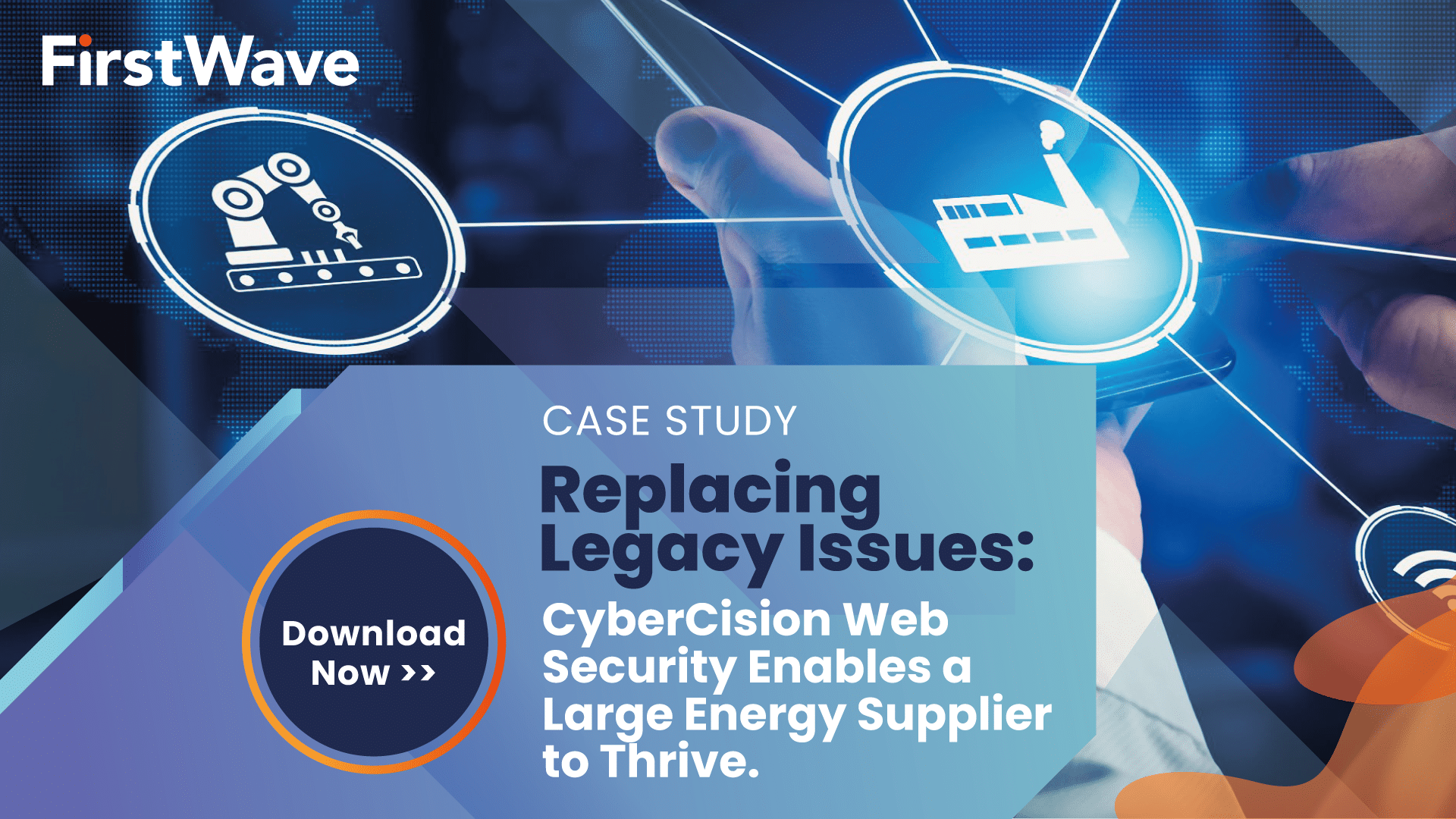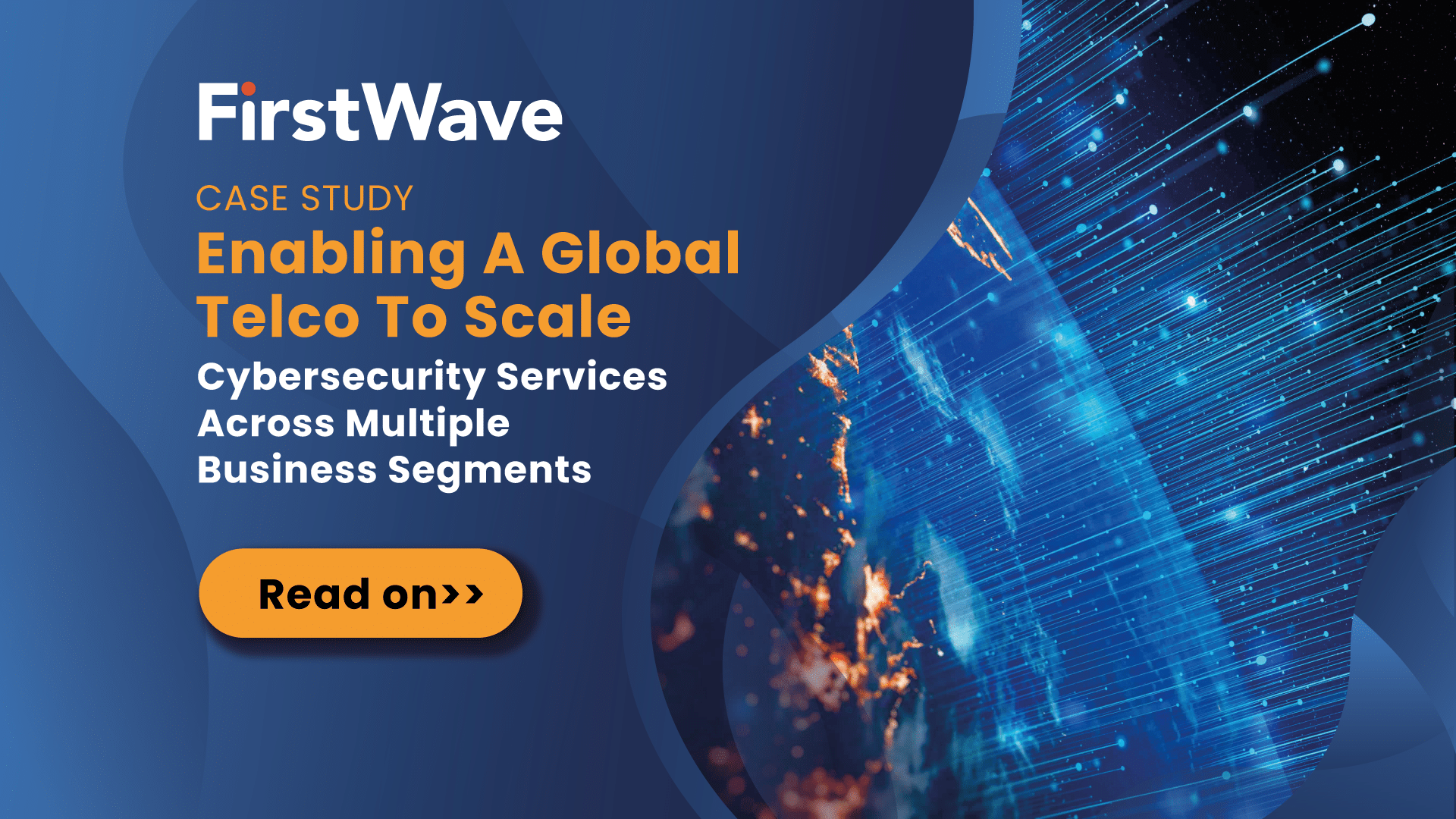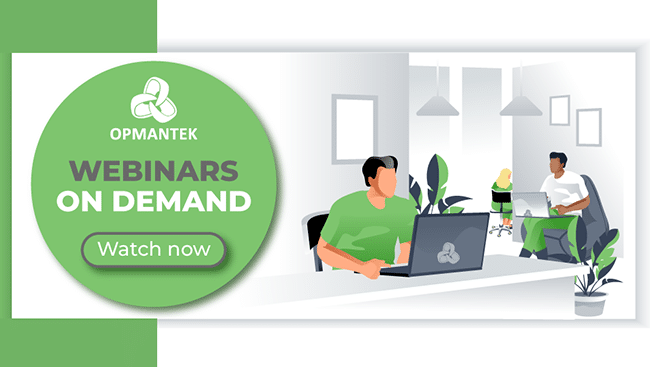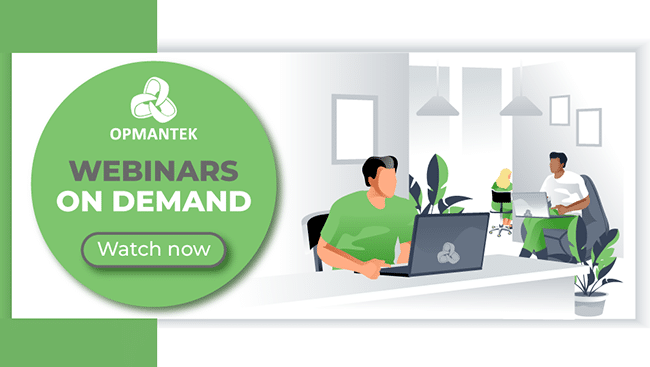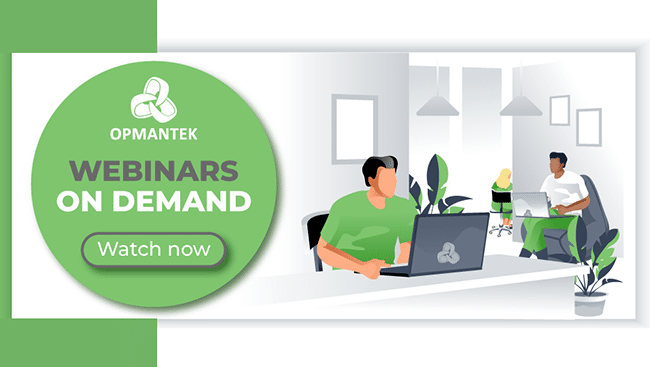Centro de recursos
Conozca nuestras soluciones, características y capacidad de nuestros productos.
Libros blancos

Folleto del producto
Folleto del producto FirstWave
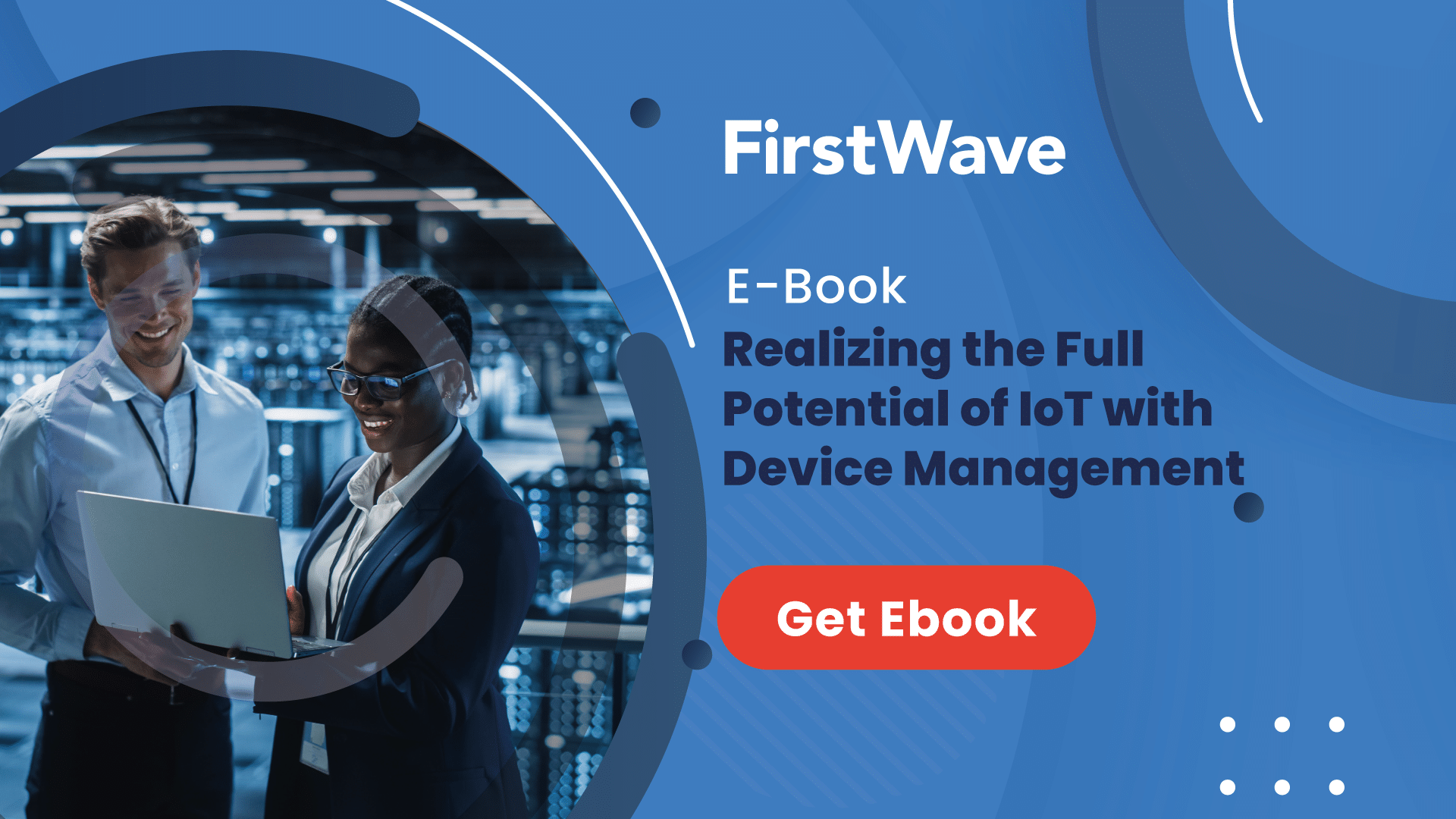
Libro electrónico
Aprovechar todo el potencial de IoT con la gestión de dispositivos
Casos prácticos
Webinars

Visibilidad del impacto empresarial
![[Libro electrónico] IoT Monitoring: Proporcionar información que promueva el crecimiento - Imagen destacada](https://s46004.pcdn.co/wp-content/uploads/2023/08/Ebook-IoT-Monitoring-Providing-Insights-That-Promote-Growth.png)


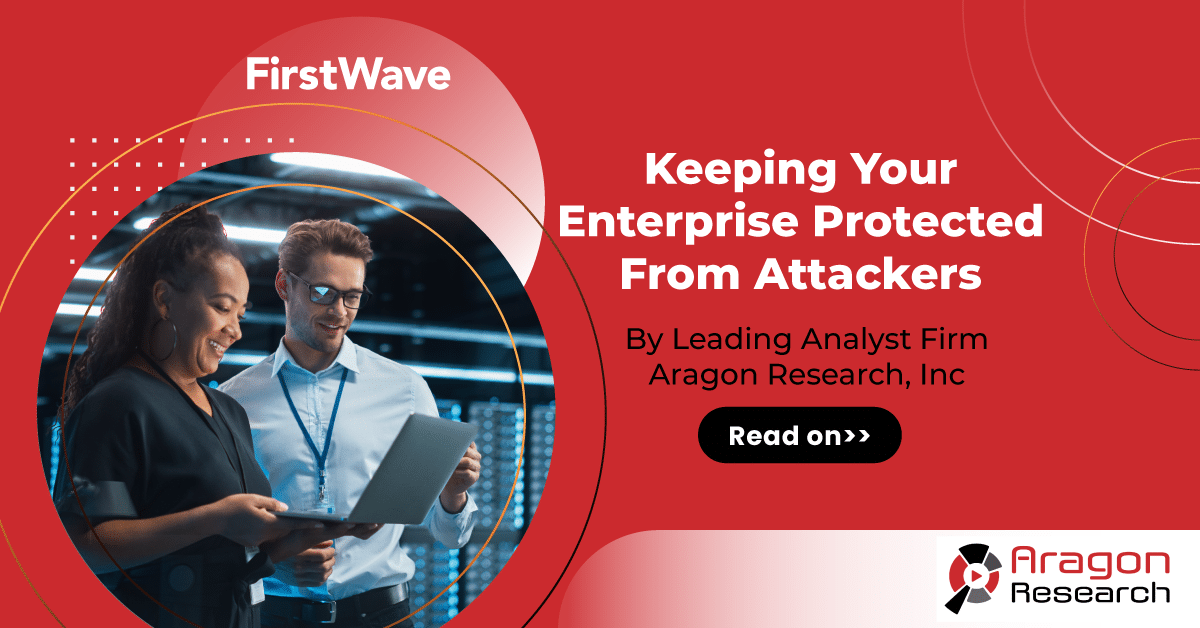
![[E-Book] Los 5 factores principales que impulsan a las empresas a externalizar la ciberseguridad - Imagen destacada](https://s46004.pcdn.co/wp-content/uploads/2022/11/AdobeStock_332232875-scaled-e1668131432586.jpeg)
![[E-Book] Protección de la seguridad del correo electrónico para proveedores de servicios - Imagen destacada](https://s46004.pcdn.co/wp-content/uploads/2022/09/AdobeStock_493462411-scaled-e1668148307367.jpeg)